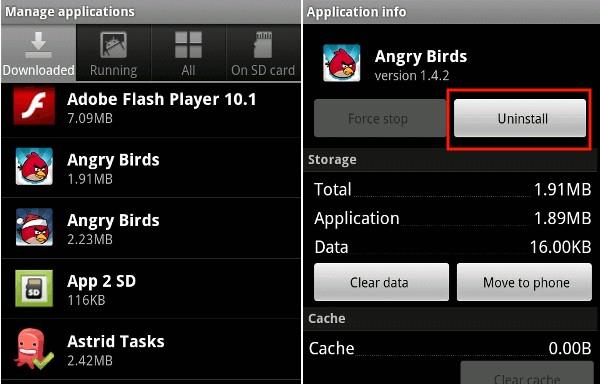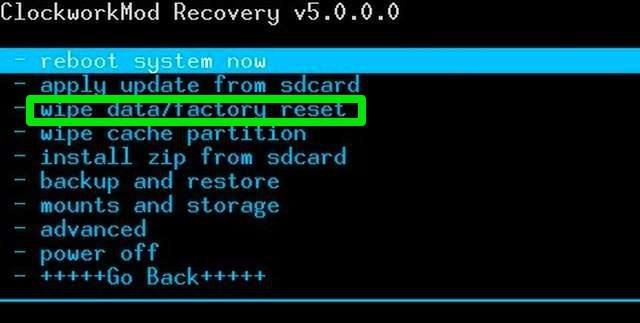Hoolimata asjaolust, et Androidi kasutajaid on rohkem kui ühelgi teisel platvormil, pole see siiski probleemivaba. Kuigi Androidi arendus on selle paremaks muutmiseks kõvasti tööd teinud, tuleb veel tunnistada mitmeid probleeme. Surma must ekraan, nagu BSOD arvutites, on teatud tüüpi probleem, millele pole täpset lahendust. Androidis musta surmaekraani parandamiseks on palju tavalisi viise, kuid üks kindel toiming on veel avastamata.

Viga võib ilmneda mis tahes Androidi versioonis ja seda on raske tuvastada, kas see on musta ekraani probleem. Teie seade võib anda märku mõnest sümptomist, nagu telefoni tuli vilgub ilma reageerimiseta või avakuva või juhuslik ekraan hangub. Kui teie telefon taaskäivitub või jookseb rakenduste tõttu kokku, võib see olla ka Androidi musta surmaekraani märk.
Peab lugema: Kuidas parandada Androidis viga "Ebapiisav salvestusruum".
Täna pakume välja mõned lahendused musta surma ekraani parandamiseks Androidis, mida tasub proovida.
- Vahemälu eemaldamine: kuigi see ei ole viga parandav osa, on teie andmete taastamine sama oluline. Selleks lülitage Android välja, vajutades pikalt toitenuppu. Lülitage see taasterežiimis uuesti sisse (helitugevuse suurendamise klahv + koduklahv + toitenupp) ja valige vahemälu partitsiooni pühkimine . Vahemälu kustutamine võib teie seadme õigele teele tagasi tuua, kustutades võimalikud vead.
2. Desinstallige soovimatud:
Kui jätkate ebausaldusväärsetest allikatest mittevajalike rakenduste installimist, võivad need olla heaks põhjuseks, et käivitada tõrketeade. Oluline on desinstallida rakendused, mille installimist te ei mäleta või mida te sageli ei kasuta. Selliste rakenduste eemaldamiseks musta ekraaniga silmitsi seistes kaaluge seadme sisselülitamist turvarežiimis järgmiselt.
A. Lülitage seade toitenuppu pikalt vajutades välja ja lülitage see uuesti sisse.
B. Kui alglaadimislogo kuvatakse, vajutage ja hoidke all helitugevuse vähendamise nuppu.
C. Oodake, kuni ilmub lukustuskuva, ja kontrollige, kas selle allosas on kiri Turvarežiim.
Kui olete turvarežiimis, avage Seaded > Rakendused ja leidke rakendused, mida te ei pea oluliseks. Klõpsake rakendusel, tühjendage vahemälud ja jätkake desinstallimisega. Veenduge, et teete sama toimingu kõigi soovimatute rakendustega. Niipea kui olete desinstallimise lõpetanud, taaskäivitage seade tavarežiimis. Loodetavasti saab probleem lahendatud.
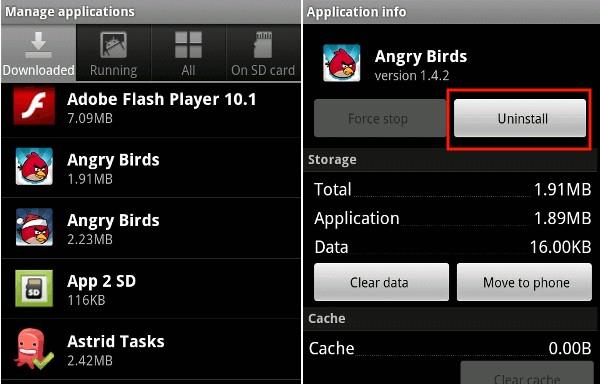
3. Tehaseseadetele lähtestamine:
Kui te pärast mõlema ülaltoodud lahenduse rakendamist vastust ei näe, näib tehase lähtestamine olevat ainus võimalus musta surmaekraani parandamiseks. Tehaseseadetele lähtestamine kustutab teie seadmes kõik ja muudab selle selliseks, nagu see oli ostmise ajal. Tehaseseadetele lähtestamiseks lülitage seade välja, vajutades pikalt toitenuppu. Kui see on välja lülitatud, vajutage helitugevuse suurendamise + kodu + toitenuppu, kuni näete taasterežiimi. Valige valikute loendist Tehase lähtestamine ja laadige see, et vältida toitekatkestusi.
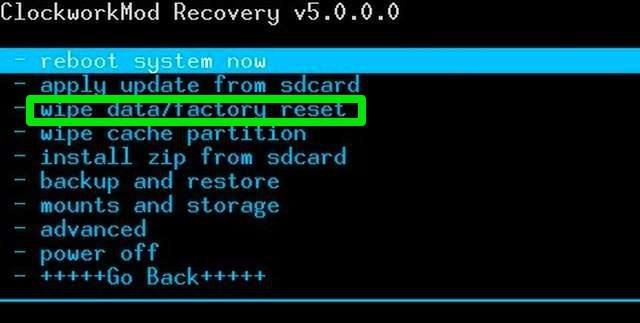
4. Aku :
Mõnikord töötab aku eemaldamine ja tagasi pesasse kinnitamine üllatavalt ja parandab musta surmaekraani. Kui teie seade võimaldab teil akut hõlpsalt eemaldada, saate seda ise teha. Kui seadme korpus ei võimalda eemaldada, võtke ühendust teeninduskeskusega.

Üldiselt on Androidi must surmaekraan lahendamata probleem, mida saab lahendada ainult ülaltoodud lahendustega. On suur tõenäosus, et üks ülaltoodud lahendustest töötab ja parandab teie seadme. Kui miski ei tööta teie jaoks, kaaluge abi otsimist ettevõtte volitatud teeninduskeskusest.
Järgmisena lugege: Google Play poe krahhide parandamine Android-seadmes